Ssvagent.exe: چیست و چگونه فرآیند جاوا را غیرفعال کنیم
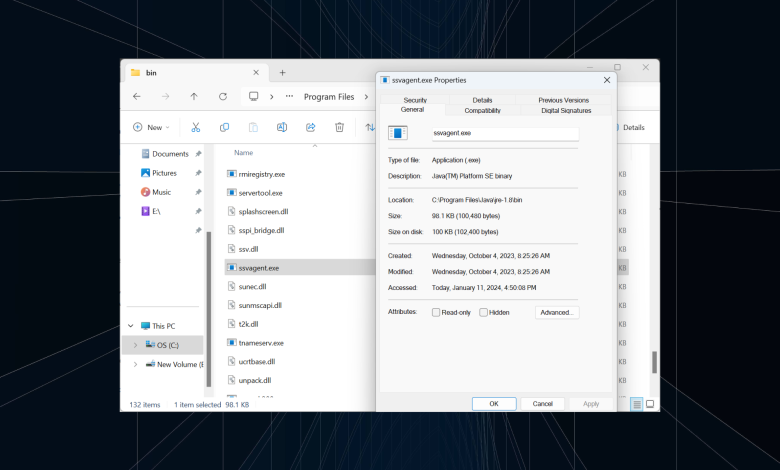
Ssvagent.exe: چیست و چگونه فرآیند جاوا را غیرفعال کنیم
افزونه های مرتبط را اجرا نکنید
- برای رفع خطای ssvagent.exe ، افزونه Java(tm) Plug-in SSV Helperرا غیرفعال کنید یا رایانه شخصی را برای بدافزار اسکن کنید.
- پنجره پس از بهروزرسانی جاوا ظاهر شد.
- به خواندن ادامه دهید تا بدانید چگونه کارشناسان گزارش Windows چگونه موارد را در کمترین زمان رفع کردند!
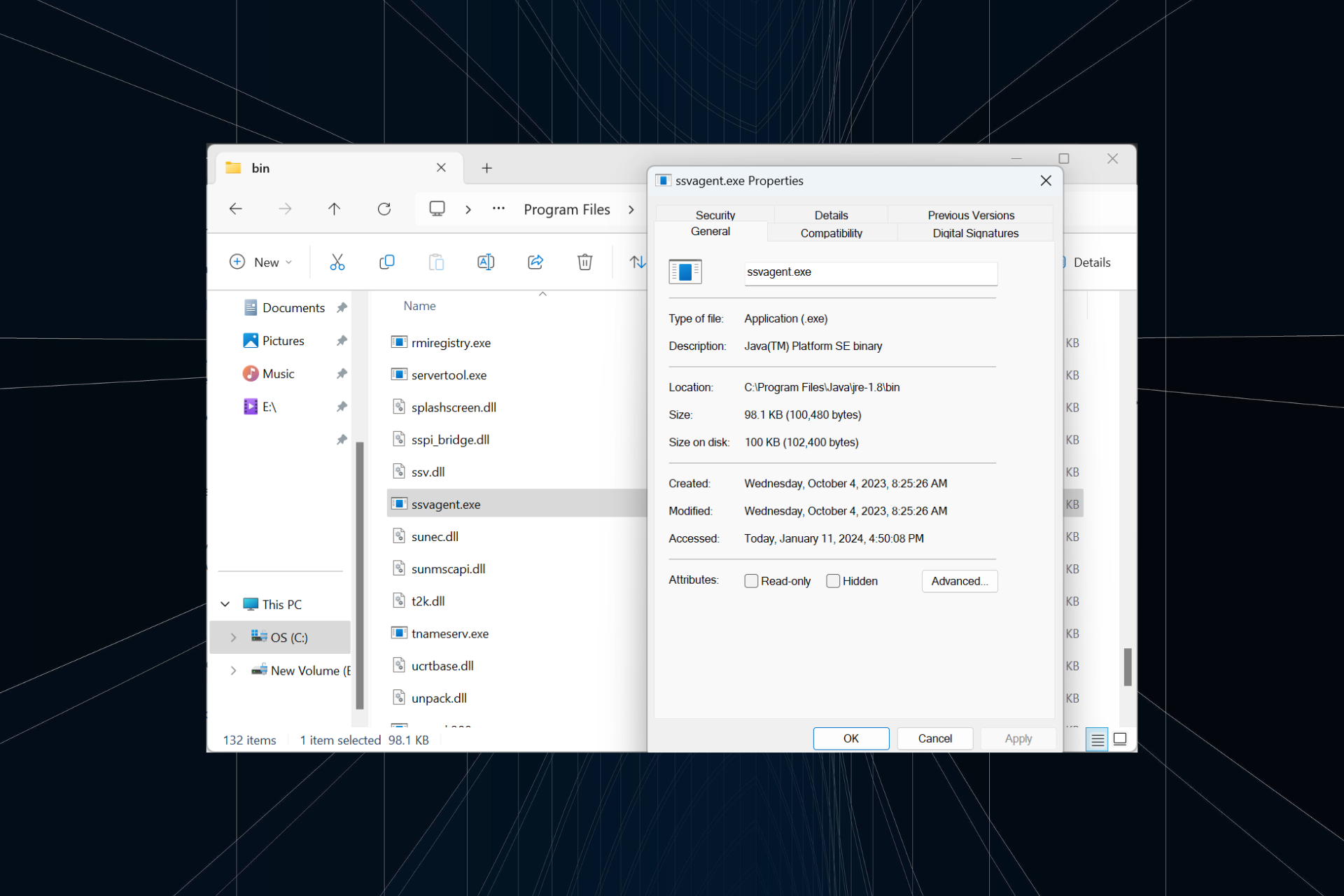
بسیاری از کاربران گزارش دادهاند که پیامهای خطای مربوط به ssvagent.exe را مشاهده کردهاند یا اینکه باعث مصرف بالای CPU یا RAM در رایانه شخصی شده است. در گذشته، ما شاهد پاپ آپ های جاوا ssvagent.exe در اینترنت اکسپلورر بوده ایم. در بیشتر موارد، غیرفعال کردن ssvagent.exe کار را انجام داد!
ssvagent.exe چیست؟ این یک فایل اجرایی است که به Java(TM) Platform SE باینری پیوند داده شده است و 100 کیلوبایت حجم دارد. فایل اصلی دارای امضای دیجیتالی از Oracle America, Inc است و به گونه ای پیکربندی شده است که هر بار که Internet Explorer (یا مرورگر دیگری) راه اندازی می شود به طور خودکار اجرا شود.
چگونه خطاهای ssvagent.exe را برطرف کنم؟
1. افزونه Java SSV Helper
را غیرفعال کنید
- Windows + S را فشار دهید تا Search باز شود، Internet Options را در قسمت متن تایپ کنید و روی نتیجه مربوطه.
- به برگه برنامهها بروید و روی مدیریت افزونهها کلیک کنید.
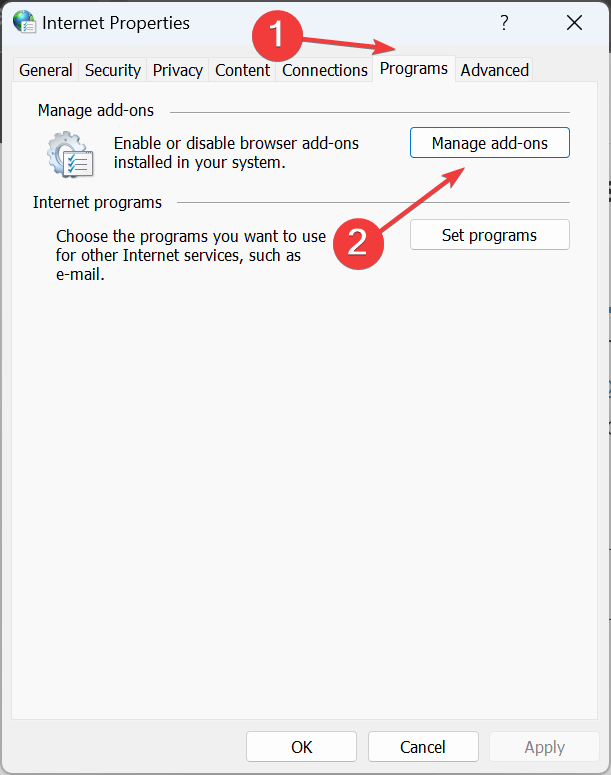
- افزونه هایی را که مرورگر شما استفاده کرده است را از منوی کشویی نمایش انتخاب کنید.
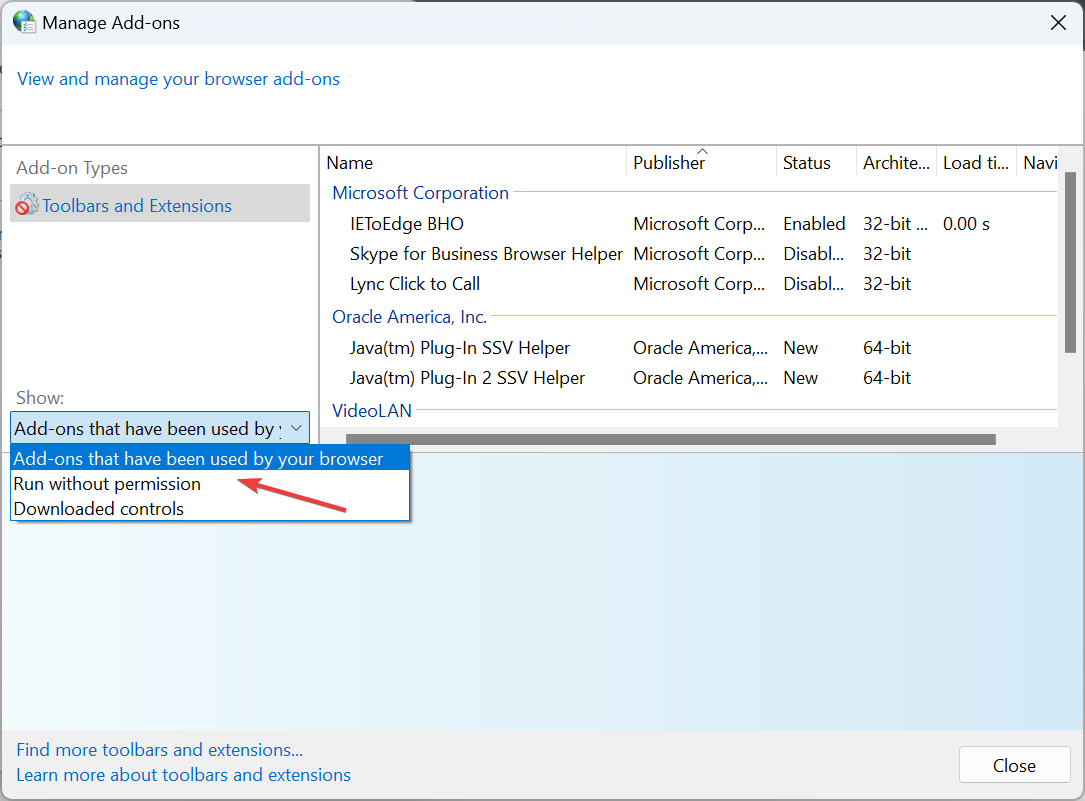
- بعد، ورودی جاوا(tm) Plug-in SSV Helper را انتخاب کنید و روی غیرفعال کردن کلیک کنید.
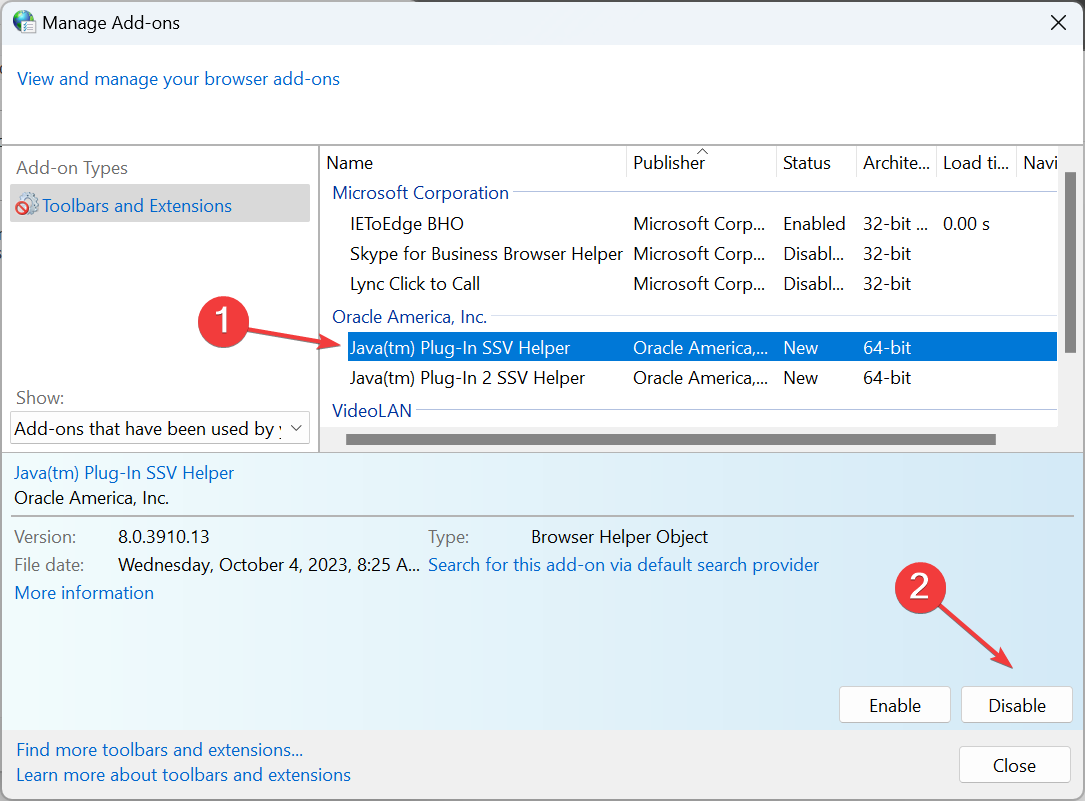
- دوباره، روی غیرفعال کردن در درخواست تأیید کلیک کنید.
- اگر افزونههای مشابهی از Oracle وجود دارد، حتماً آنها را نیز غیرفعال کنید و سپس رایانه شخصی را مجدداً راهاندازی کنید.
غیرفعال کردن افزونهها هنگام اینترنت نیز کمک میکند Explorer نمی تواند صفحه وب را نمایش دهد.
2. اسکن بدافزار
- Windows + S را فشار دهید تا Search باز شود، Windows Security را در قسمت متن تایپ کنید و روی نتیجه مربوطه.
- روی محافظت از ویروس و تهدید کلیک کنید.
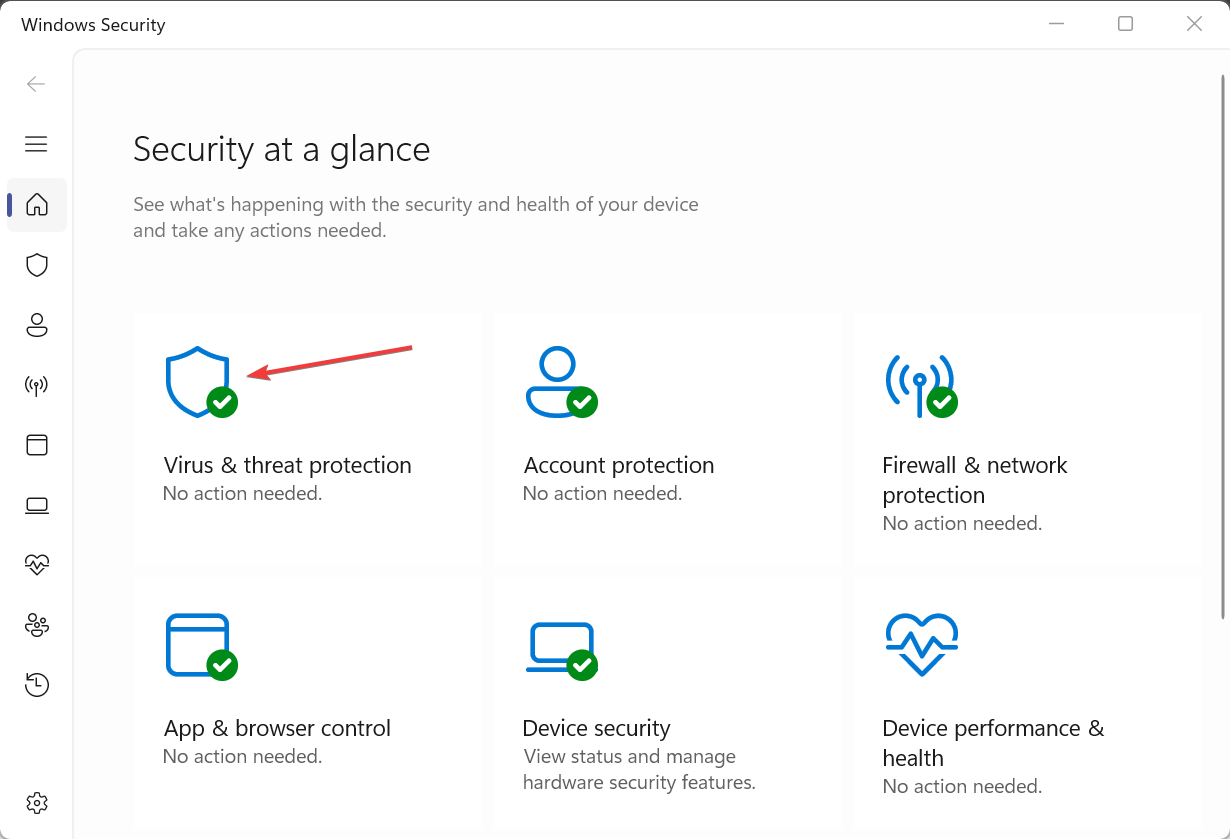
- اکنون، روی گزینههای اسکن کلیک کنید.
- اسکن کامل را انتخاب کنید و سپس روی دکمه اکنون اسکن کلیک کنید.
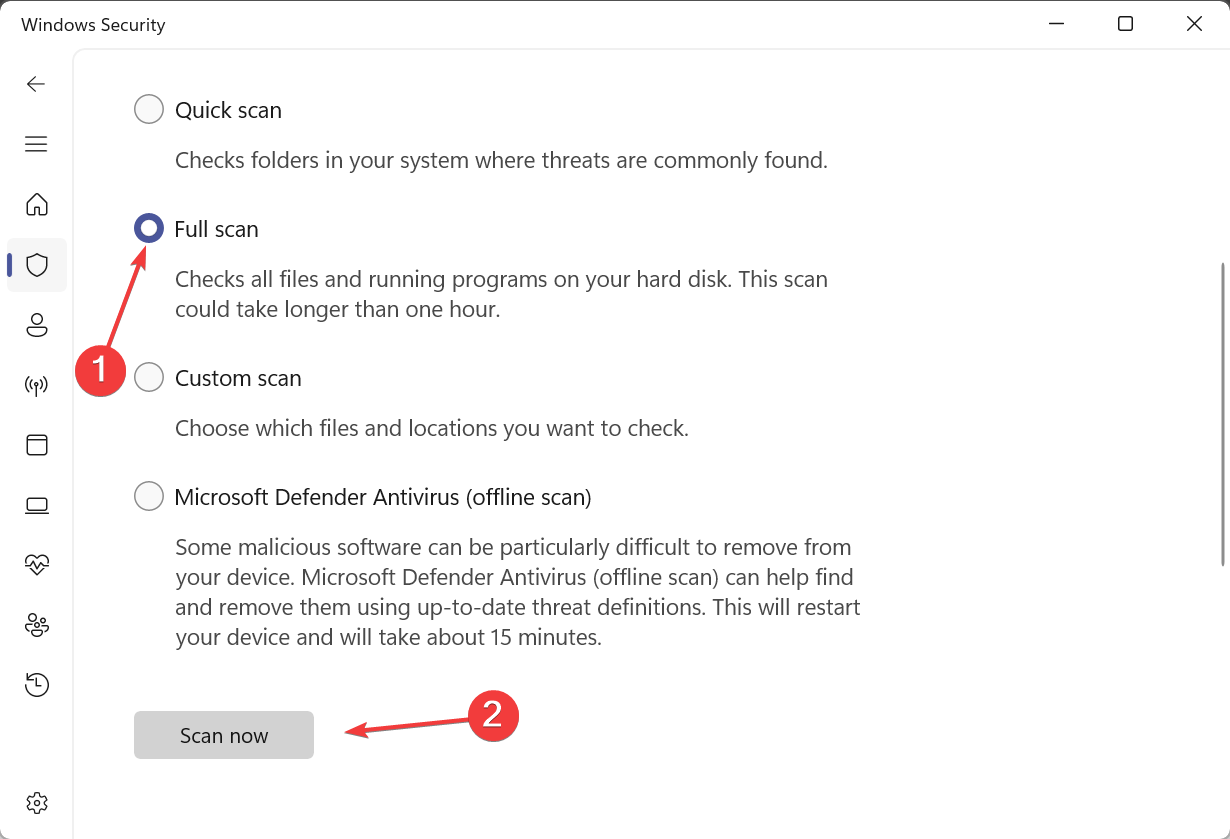
- صبر کنید تا اسکن کامل شود. اسکن کامل معمولا 30 دقیقه تا 1 ساعت طول می کشد.
اگر فکر میکنید که ssvagent.exe یک بدافزار است که به شکل یک فرآیند جاوا پنهان شده است، اسکن کامل سیستم همه چیز را روشن میکند. در صورتی که امنیت داخلی ویندوز کمکی نمی کند، پیشنهاد می کنم از راه حل موثر آنتی ویروس، مانند ESET Internet Security، برای اجرای اسکن جامع تر و دریافت ویژگی های حفاظتی کامل.
⇒ دریافت ESET Internet Security
3. تنظیمات امنیتی را به حالت پیش فرض بازنشانی کنید
- Windows + R را فشار دهید تا Run باز شود، inetcpl.cpl را در قسمت متن تایپ کنید و ضربه بزنید وارد کنید.
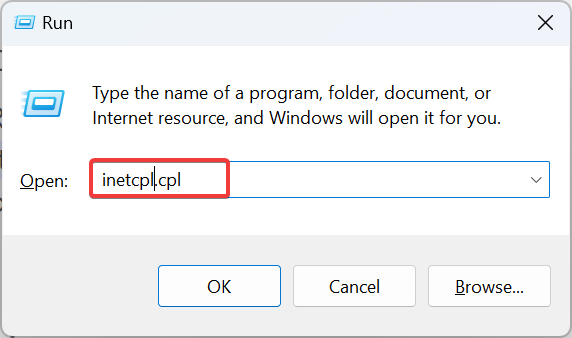
- به برگه امنیت بروید و روی دکمه بازنشانی همه مناطق به سطح پیشفرض کلیک کنید.
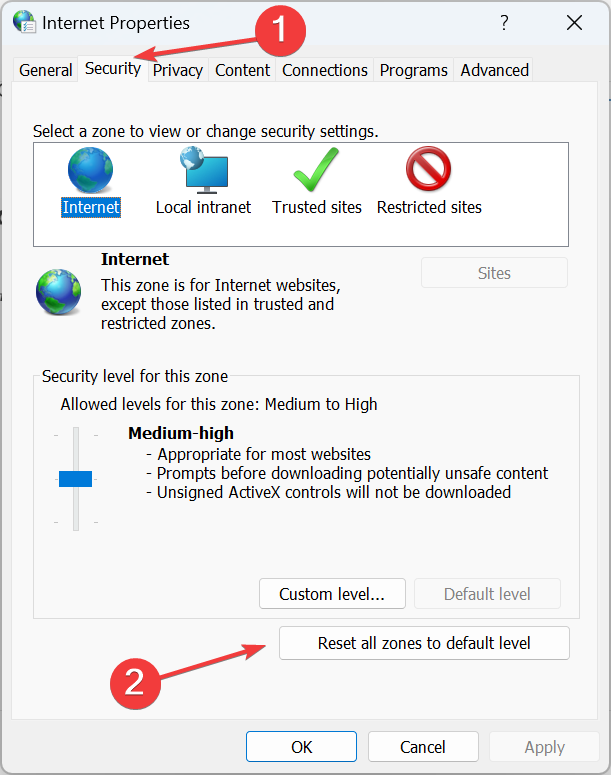
- در نهایت، دستگاه را راهاندازی مجدد کنید و بررسی کنید که پاپآپهای جاوا ssvagent.exe ظاهر نشوند.
4. فایل های سیستم خراب
را تعمیر کنید
- Windows + S را فشار دهید تا Search باز شود، Command Prompt را تایپ کنید و روی Run کلیک کنید به عنوان سرپرست.
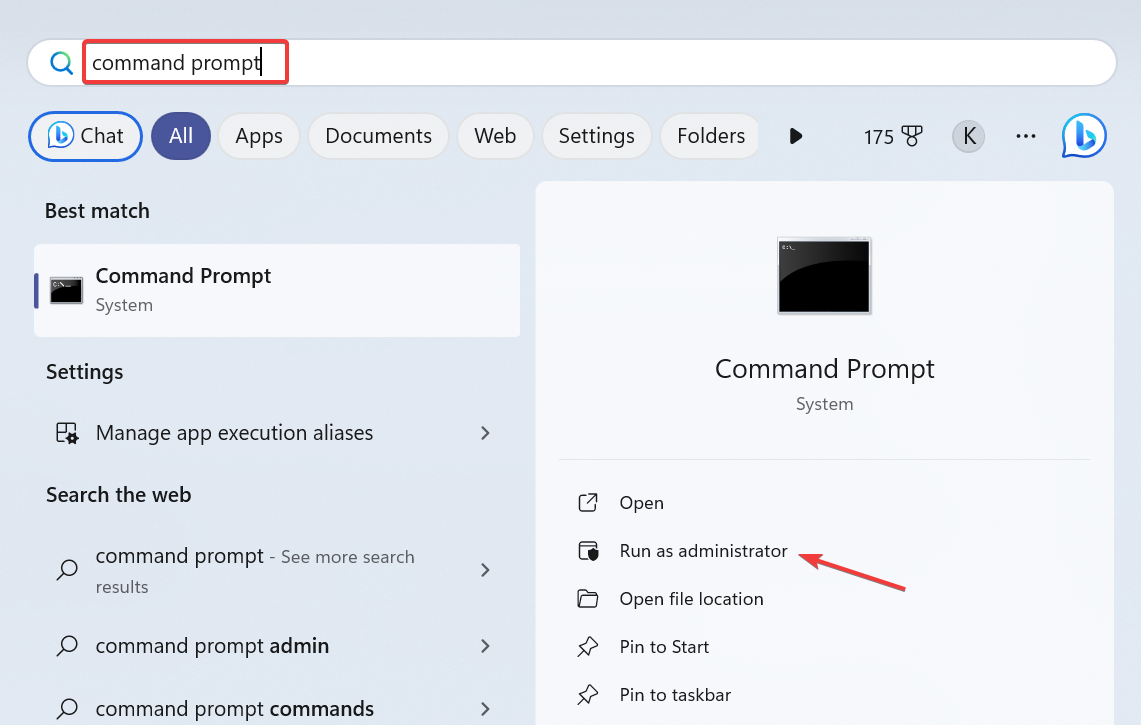
- روی بله در درخواست UAC کلیک کنید.
- دستورات زیر را یکی یکی جایگذاری کنید و بعد از هر کدام Enter را فشار دهید:
DISM /Online /Cleanup-Image /CheckHealthDISM /آنلاین /Cleanup-Image /ScanHealthDISM /آنلاین /Cleanup-Image /RestoreHealth - اکنون اسکن SFC را با این دستور اجرا کنید:
sfc /scannow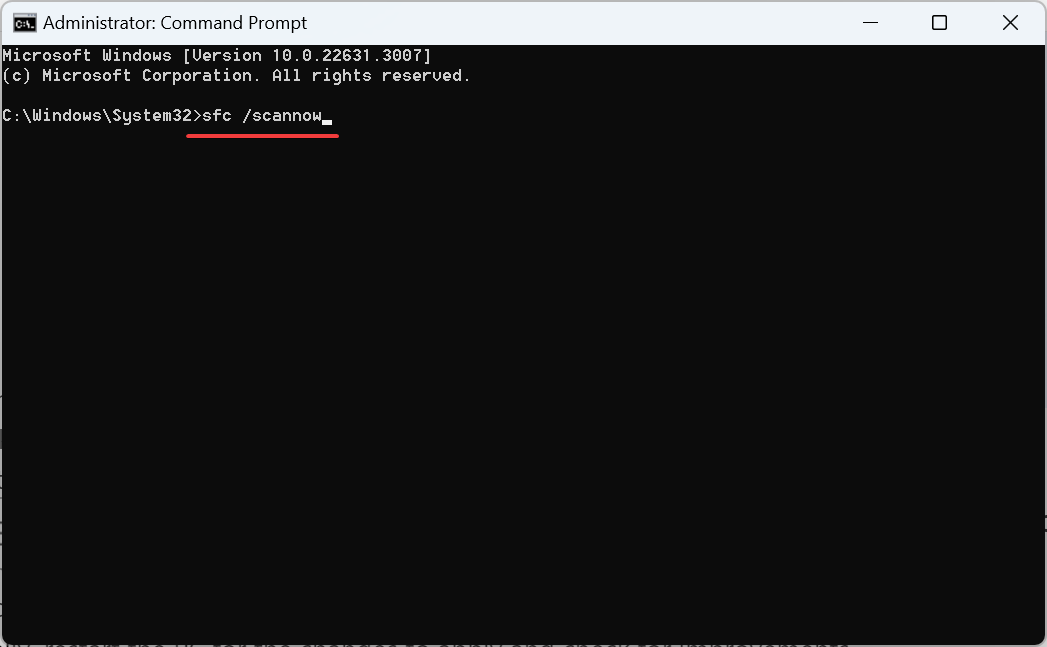
دستورات DISM را اجرا کنید و SFC را در فایل های سیستم خراب را تعمیر کنید. این دو، هر فایلی از این قبیل را با کپی ذخیره شده در حافظه پنهان ذخیره شده در رایانه جایگزین می کنند.
5. بازیابی سیستم
را انجام دهید
- Windows + S را فشار دهید تا Search باز شود، ایجاد یک نقطه بازیابی را تایپ کنید و روی نتیجه مربوطه کلیک کنید. .
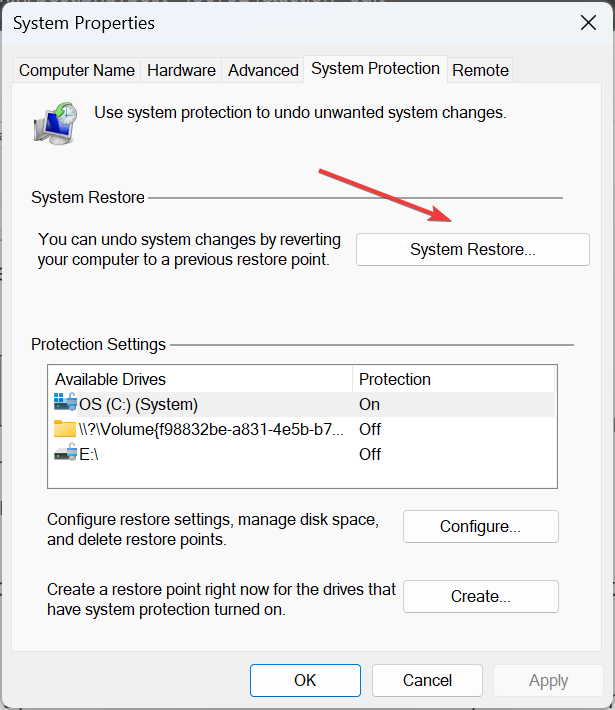
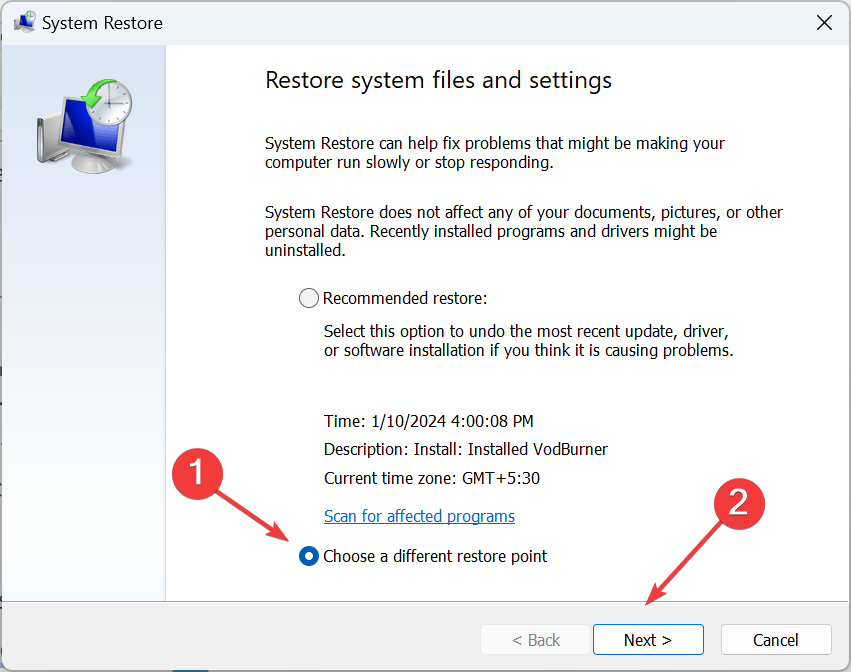
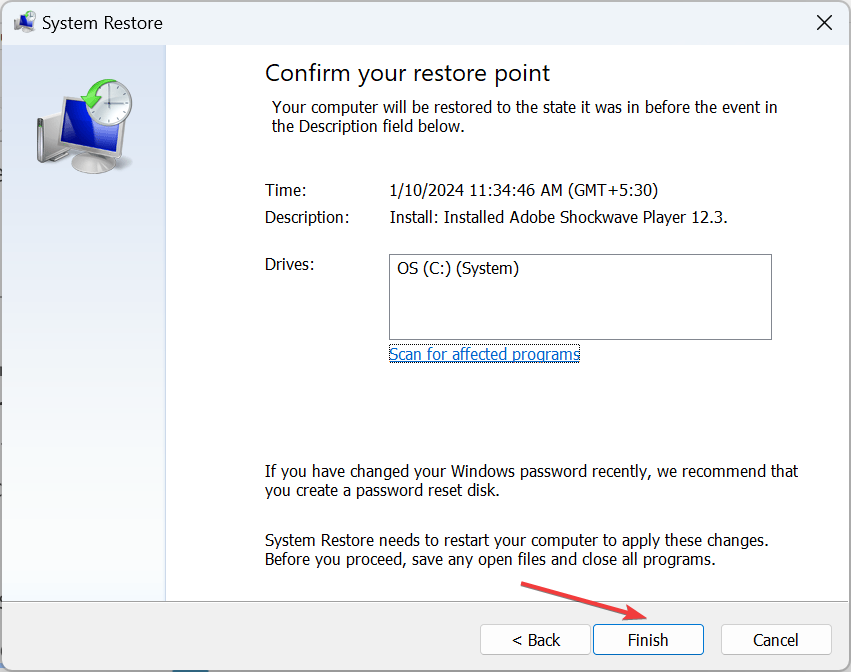
اگر تغییرات اخیر مقصر باشد، بازیابی سیستم کامپیوتر را به پیکربندی قبلی برمی گرداند و به از شر پاپ آپ های مزاحم خلاص شوید. اگر همه چیز درست نشد، همیشه میتوانید واگرد بازیابی سیستم.
6. جاوا
را دوباره نصب کنید
- Windows + R را فشار دهید تا Run باز شود، appwiz.cpl را در قسمت متن تایپ کنید و کلیک کنید تأیید.
- Java را از لیست برنامه ها انتخاب کنید و روی حذف نصب کلیک کنید.
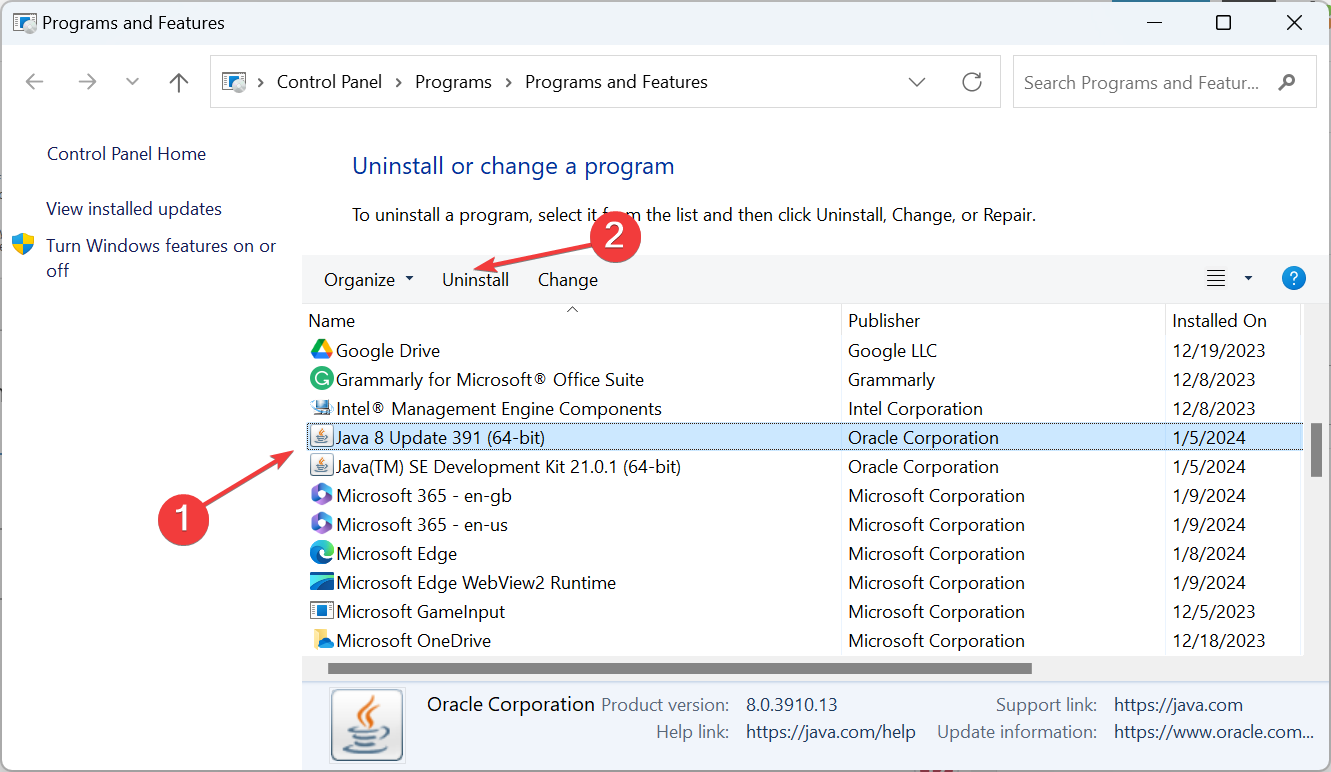
- دستورالعمل های روی صفحه را برای تکمیل فرآیند دنبال کنید.
- برای اعمال تغییرات، رایانه را راه اندازی مجدد کنید.
- در نهایت، میتوانید دوباره جاوا را نصب کنید.
اگر خود فایل ssvagent.exe خراب یا خراب است، تنها گزینه نصب مجدد جاوا است. در حالی که تعویض دستی فایل ممکن است برای تعداد کمی کار کند، برخی از اجزا ممکن است خراب شوند. همچنین، توصیه می شود از حذف کننده نرم افزار موثر استفاده کنید. فایل های باقیمانده و ورودی های رجیستری را حذف کنید.
طبق یافتههای ما، خطای ssvagent.exe دیگر به ندرت مشاهده میشود و بیشتر پس از بهروزرسانی Java Sun Microsystems دیده میشود. آخرین نسخه را نصب کنید، و به طور خودکار فرآیند را غیرفعال می کند!
علاوه بر این، اگر فرآیند فقط استفاده از CPU بالایی داشته باشد ، می توانید با غیرفعال کردن برنامه های پس زمینه یا رفع خرابی فایل، آن را کاهش دهید.
برای هرگونه سؤال یا اشتراکگذاری اینکه کدام راه حل برای شما کارآمد است، یک نظر در زیر بنویسید.
مکالمه را شروع کنید
